
Получайте уведомления о регистрации новых сделок и изменении отчетов напрямую из системы ЛесЕГАИС.
Показать больше результатов

Получайте уведомления о регистрации новых сделок и изменении отчетов напрямую из системы ЛесЕГАИС.
Войдите с помощью Telegram
Вы сможете оставлять комментарии и увидите закрытые разделы сайта.

ЕГАИС Лес и законы в лесном бизнесе
Проект для тех, кто связан лесом и дорогами!

ЕГАИС Лес и законы в лесном бизнесе
ЕГАИС Лес — единая государственная информационная система учета древесины и сделок с ней. Она контролирует оборот леса и пиломатериалов в России. С 1 января 2022 года вводится электронный документооборот.
Теперь при сделках с древесиной нужно обязательно оформлять электронный сопроводительный документ на транспортировку древесины. Его отсутствие при перевозке грозит серьезными штрафами. Оформлять ЭСД можно как на сайте ЛесЕГАИС, так и в мобильном приложении Лес ЕГАИС Мобайл.
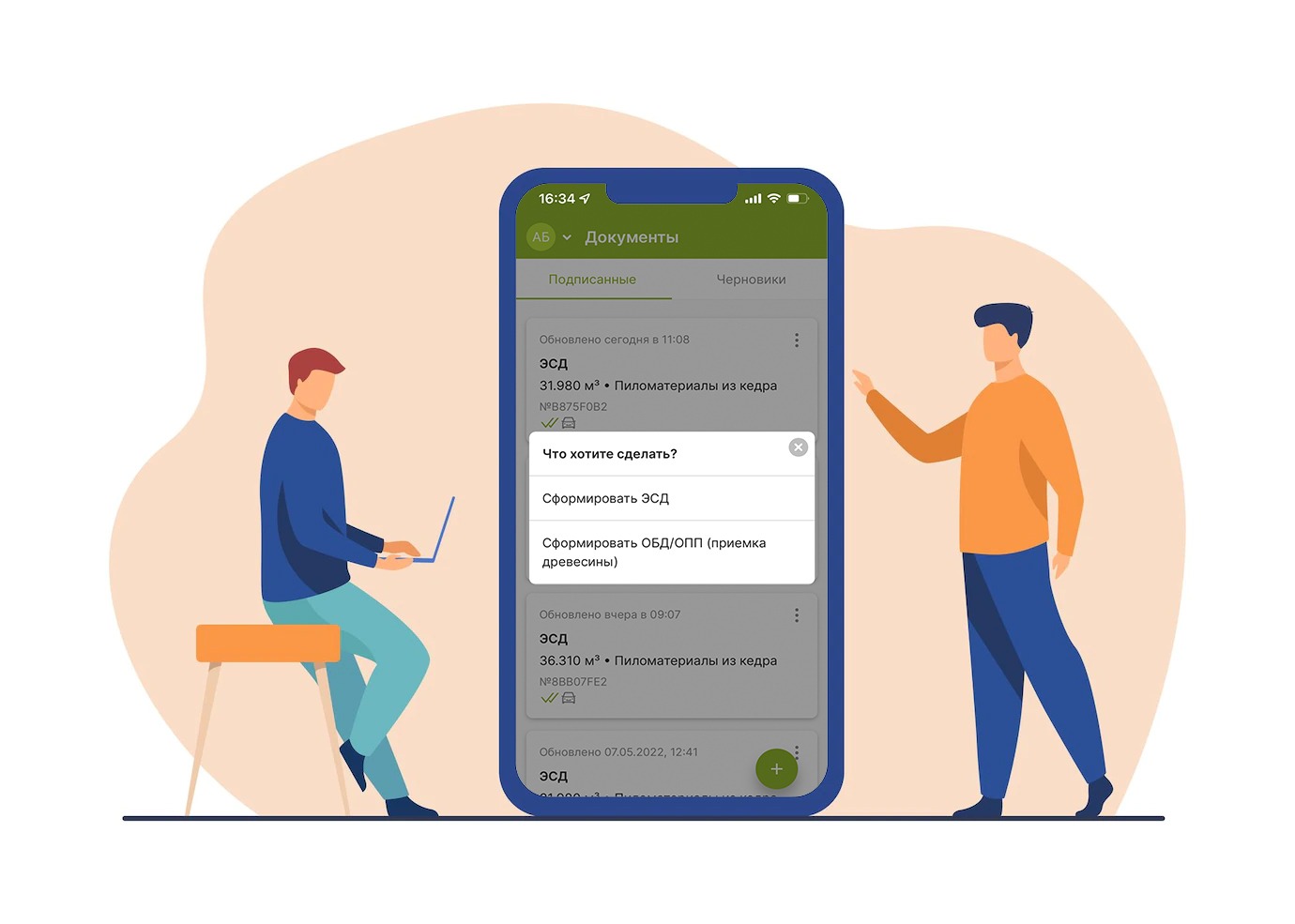
Для всех организаций и предпринимателей, так или иначе связанных с оборотом леса, древесины и пиломатериалов работа в ЕГАИС Лес стала обязательной еще в 2017 году.
С 2021 года были введены точки прослеживаемости (склады, таможенные пункты, лесосеки и др.).
В 2022 году вся сопроводительная документация переводится в электронную форму. Так, с 1 января без электронных сопроводительных документов (ЭСД) будет невозможно осуществлять балансовый учет древесины.
Чтобы работать с новой формой ЭСД, оформлять документы и QR-коды необходимо использовать мобильное приложение Лес ЕГАИС Mobile.
Для всех пользователей, у которых нет мобильного интернета, разрешено использовать офлайн версию приложения по адресу m.lesegais.ru.
Перед тем, как авторизоваться в Лес ЕГАИС Мобайл, убедитесь, что вы подключены к интернету. Впоследствии основные функции будут доступны и в оффлайн режиме.
Если не получается войти в приложение:
Если невозможно войти в приложение ЕГАИС Лес Мобайл после вышеперечисленных действий, нужно обратиться в техническую поддержку.
Создать (заполнить) электронный сопроводительный документ (ЭСД) в Лес ЕГАИС Мобайл на транспортировку древесины в приложении можно следуя инструкции ниже.
Этап 1. На экране добавления документа нажмите иконку со знаком “Плюс”.
Выберите действие: сформировать ЭСД.
Внесите необходимые данные:

Важно! Если ваша организация не отображается в поле “Собственник”, то стоит провести проверку вашей учетной записи на Госуслугах на предмет связки с вашей организацией. Если связка аккаунтов есть, но при этом в приложении не отображается, выйдите из учетной записи, очистите кеш и зайдите снова.
Если поставить галочку напротив соответствующего поля, появится форма, в которой нужно указать:

Этап 2. Внесите данные о перевозке груза:
Обратите внимание! Нужно обязательно внести лесную декларацию, в противном случае ЭСД не будет опубликован. Координаты пункта назначения заполняются приложением автоматически в момент подписания ОБД/ОПП, который будет создан на основе электронного документа.

Если внесение данных происходит вручную:
Этап 3. После этого добавьте древесину.
В форме добавления в графе “Сортаментный состав” выберите нужное. Если на этапе создания ЭСД ставилась пометка от экспорте, внесите ТН ВЭД ЕАЭС.
Объем груза указывается в метрах кубических (не учитывается кора дерева и припуски). Если нужно указать дробные значения, то пользуйтесь точкой: 2.6 м3. При необходимости добавления еще одного сорта, снова нажмите на добавление древесины.
Нажмите “Далее”.
Этап 4. На завершающем этапе проверьте, чтобы все данные были внесены без ошибок, и подтвердите данные поставив галочку. Сохраните сформированный ЭСД. На этом инструкция по заполнению ЭСД в Лес ЕГАИС Мобайл подходит к концу.
Важно! Сохранить полученный электронный сопроводительный документ можно только при включенной геолокации (GPS) на смартфоне и возможности определения местонахождения.
Работа в Лес ЕГАИС Мобайл включает работу с QR-кодами. Чтобы создать QR-код понадобится наличие подписанного ЭСД.
Для того чтобы передать код перевозчику:


→ Инструкция по работе в ЛесЕГАИС — Сделки с древесиной
Источник: egaislesuchet.ru